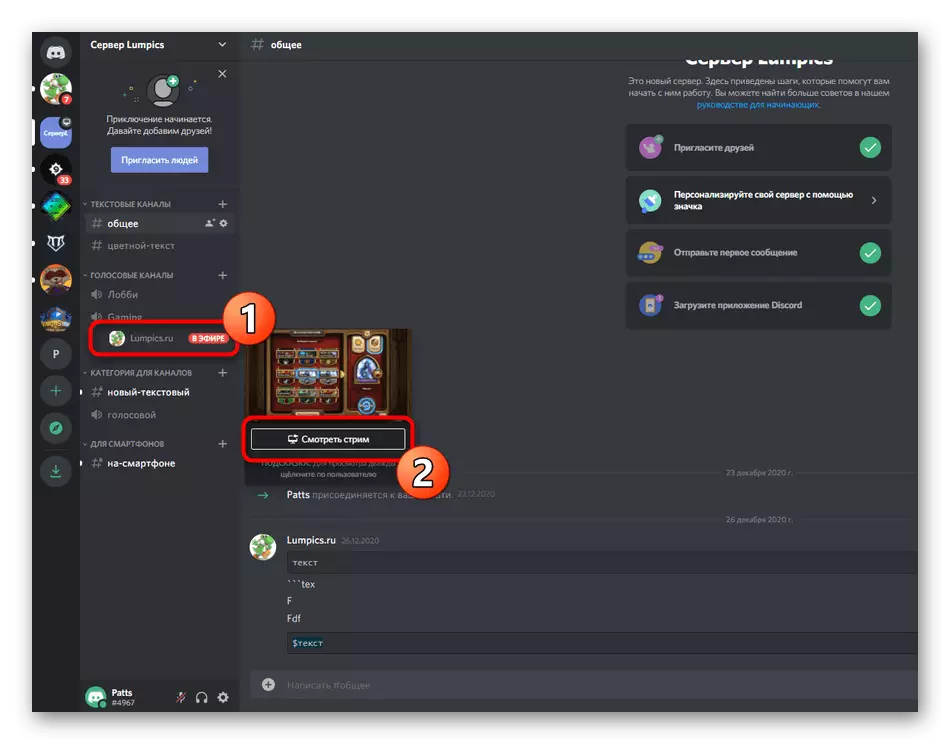එවිට අපි අසමගියේ ඩෙස්ක්ටොප් අනුවාදය ගැන පමණක්ම යමු. IOS හෝ Android උපාංගයේ ජංගම යෙදුමක් හරහා විකාශනය කිරීමට ඔබ උනන්දුවක් දක්වන්නේ නම්, අපගේ වෙබ් අඩවියේ තවත් ලිපියක් කියවන්න, අපි කතා කරන්නේ තිර නිරූපණයන් ආරම්භ කිරීම ගැන අප කතා කරන්නේ.
තව දුරටත් කියවන්න: අසමගියේ තිර නිරූපණයන් සක්රීය කරන්න
පියවර 1: විකාශනය කිරීමේ අයිතිය සැපයීම
විවිධ සේවාදායකයන්හි සහභාගිවන්නන්ට සෘජු විකාශනයන් සිදු කිරීමට අයිතියක් නැත, එනම්, ඇළ දොළ. මෙම ලක්ෂණය රඳා පවතින්නේ පරිපාලනය විසින් සංස්කරණය කරන ලද භූමිකාව මත වන අතර ඒවා ඔවුන්ගේ අභිමතය පරිදි නිකුත් කරනු ලැබේ. ඔබ සේවාදායකයේ හිමිකරු වන අතර ප්රවාහය ධාවනය කිරීමට සහභාගිවන්නන් නම්, පහත සඳහන් උපදෙස් අනුගමනය කරන්න, පහත සඳහන් උපදෙස් අනුගමනය කරන්න (එය ඔබට ප්රවාහය කිරීමේ අයිතිය ලබා දෙන ලෙස පරිපාලකවරයාගෙන් ඉල්ලා සිටියි, නමුත් යම් හේතුවක් නිසා එය එසේ නොවේ කාර්යභාරය වෙනස් වන ආකාරය දැන ගන්න).
- චැට් සමඟ මණ්ඩලයේ, ඔබේ සේවාදායකයේ අයිකනය මත ක්ලික් කර එහි නම ක්ලික් කරන්න.
- "සේවාදායක සැකසුම්" තෝරා ගැනීමට ඔබට අවශ්ය තැන ලැයිස්තුවක් දිස්වනු ඇත.
- "භූමිකාවන්" කොටසට යන්න.
- විකාශනය ක්රියාත්මක කිරීමේ අයිතිය සංස්කරණය කිරීමට ඔබට අවශ්ය කාර්යභාරයක් තෝරන්න. භූමිකාවන් නොමැති නම්, ඔබට නව එකක් සෑදිය හැකිය.
- සෘජු විකාශනයන් පැවැත්වීම ඇත්තේ හ voice නාලිකා වල පමණි, එබැවින් "හ oice නාලිකා අයිතිවාසිකම්" අවහිර කර "වීඩියෝ" අයිතමය සක්රිය කරන්න.
- පිටතට යාමට පෙර, "වෙනස්කම් සුරකින්න" ක්ලික් කිරීමට අමතක නොකරන්න.
- ඊළඟට සැකසුම් සමඟ එකම මෙනුවේ, "සහභාගිවන්නන්" මත ක්ලික් කරන්න.
- සෘජු විකාශනයන් පැවැත්වීම සඳහා භූමිකාවක් පැවරීමට කැමති පරිශීලකයෙකු සොයා ගන්න, පවතින තත්වයන් ලැයිස්තුවක් විවෘත කිරීම සඳහා ප්ලස් සහිත බොත්තම ඔබන්න.
- කලින් සංස්කරණය කර ඇති භූමිකාව තෝරන්න.




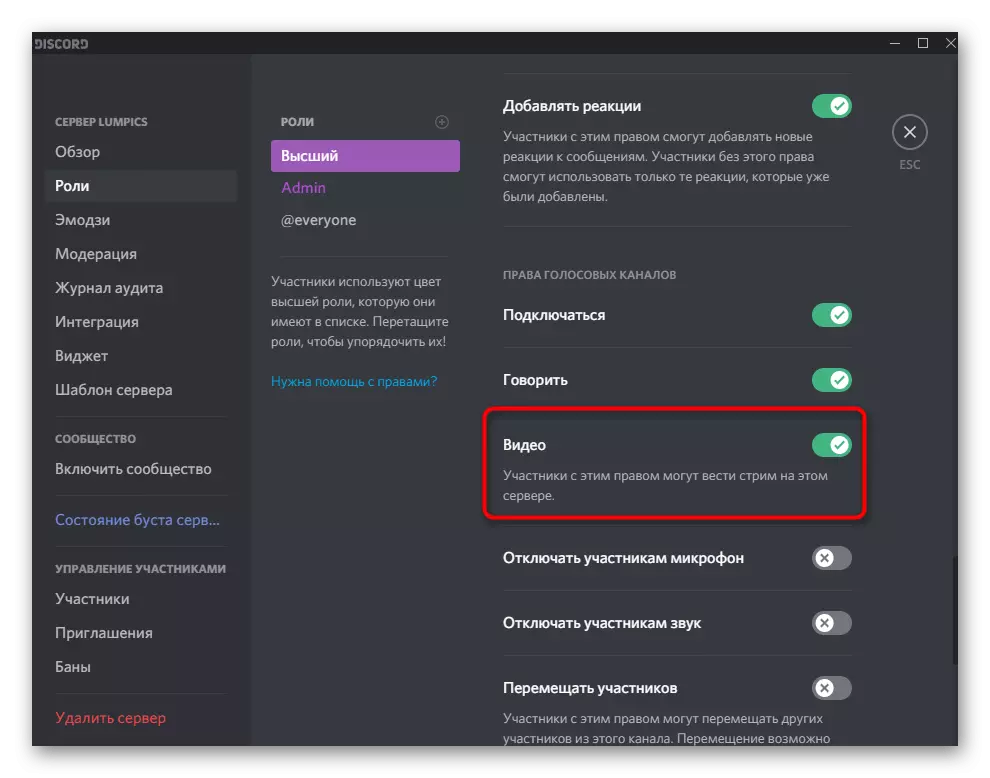
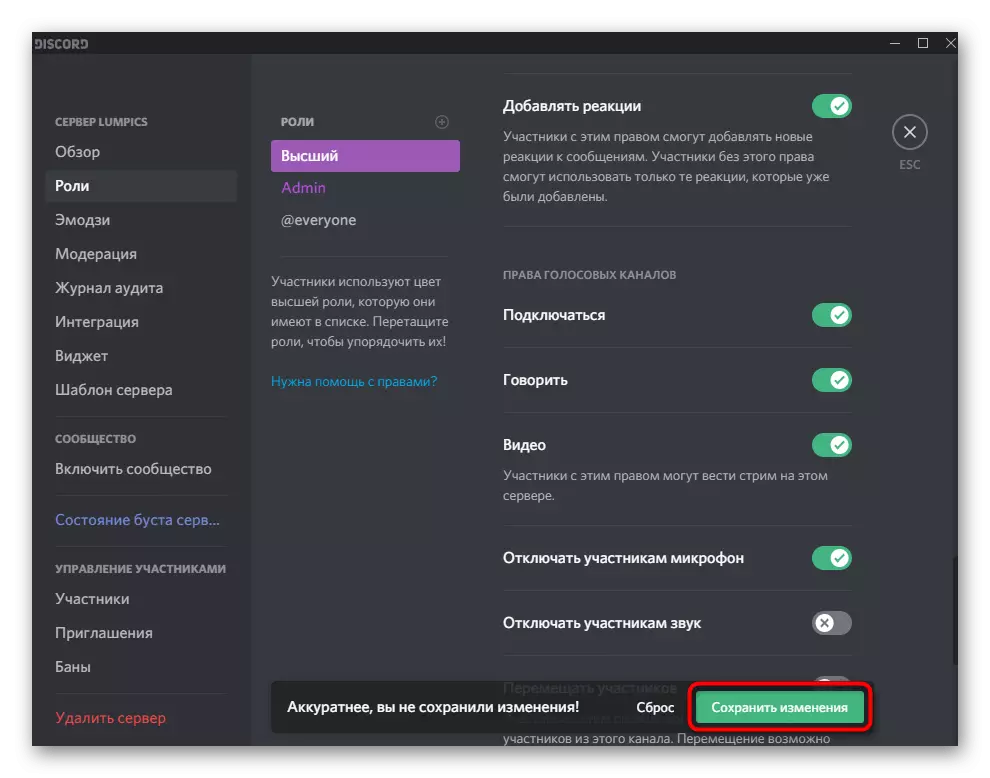
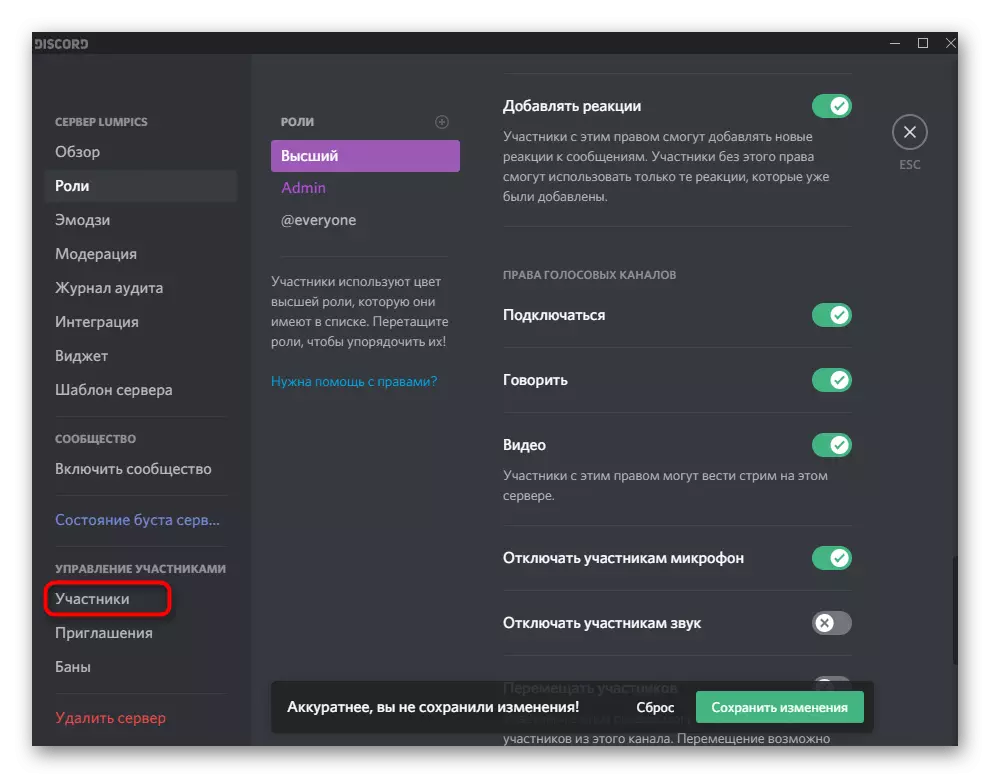
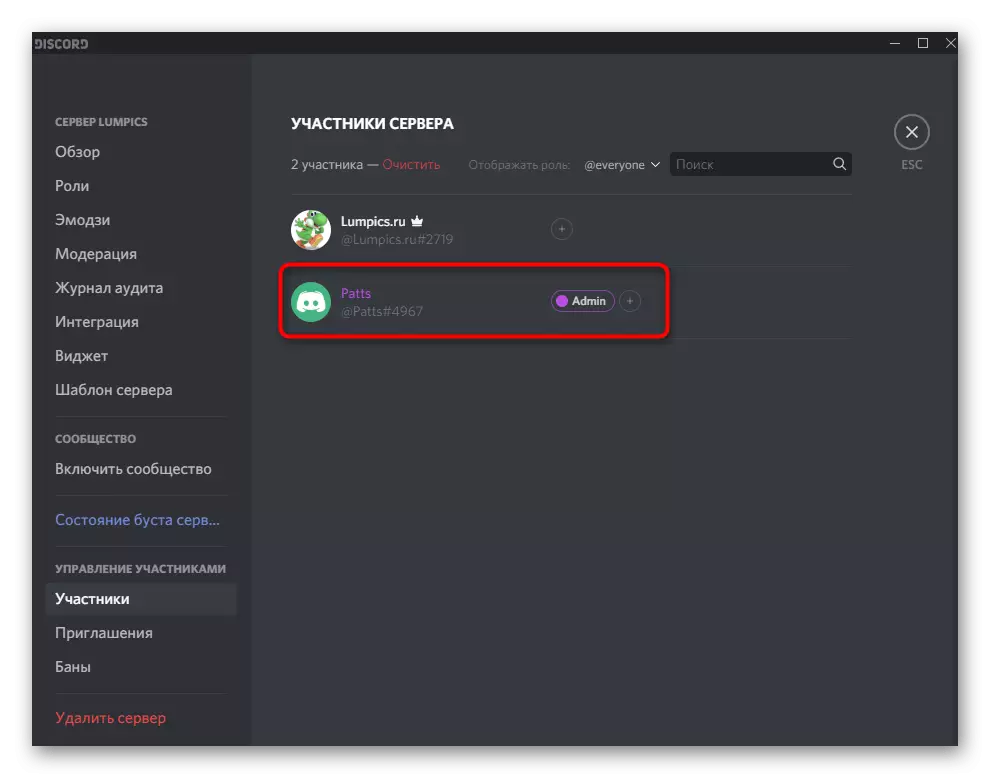

ඔබ සේවාදායකයේ මැවුම්කරු නම් හෝ පරිපාලක අයිතිවාසිකම්වලට අනුයුක්ත කර ඇති බව සලකන්න, සියලු බලපත්ර දැනටමත් නිකුත් කර ඇති බැවින් ඔබටම කාර්යභාරයක් සැකසීම තේරුමක් නැති බව සලකන්න. සේවාදායකයේ අනෙකුත් සාමාජිකයන් සමඟ අන්තර්ක්රියා කිරීම සම්බන්ධයෙන් ගත් කල, මෙම අවස්ථාවේ දී, සියලුම හැසිරවීම් රඳා පවතින්නේ සේවාදායකයා ක්රියා කළ යුතු ආකාරය පිළිබඳ ඔබේ පෞද්ගලික අවශ්යතා සහ දැක්ම මත ය. භූමිකාවන් සමඟ නිර්මාණය කිරීම හා වැඩ කිරීම පිළිබඳ සවිස්තර තොරතුරු පහත සබැඳිය ඔබගේ වෙබ් අඩවියේ වෙනත් ලිපියක දක්නට ලැබේ.
තව දුරටත් කියවන්න: අසමගියේ භූමිකාවන් නිර්මාණය කිරීම හා බෙදා හැරීම
පියවර 2: සෘජු විකාශනය ආරම්භ කිරීම
තවදුරටත් කිසිදු සැකසුම් නැත, එබැවින් ඔබට වහාම අත්හදා බැලීමක් හෝ පූර්ණ ධාරාවකින් ආරම්භ කළ හැකිය. විකාශනයේ වේගවත්ම පිරිසැලසුම අපි සලකා බලමු, එබැවින් ඔබ මුලින්ම ඔබ විසින්ම නිරූපණය කරන ක්රීඩාව ක්රියාත්මක කරයි.
- ඊට පසු, වැඩසටහනේ ගිණුමේ කළමනාකරණ පෙළෙහි ක්රීඩාව ක්රියාත්මක වන බවට දැනුම්දීම. ධාරාව ධාවනය කිරීම සඳහා මොනිටරය සමඟ බොත්තම ඔබන්න.
- ඔබ තවමත් සේවාදායකයේ හ voice නාලිකාවට සම්බන්ධ වී නොමැති නම්, ඔබ දැන් ධාරාව ගත කිරීමට කැමති ස්ථානය සැමරීමට ඔබට අවශ්ය වනු ඇත.
- රාමු අනුපාතය සහ තිර විභේදනය ඔබේ පරිගණකයේ බලය අනුව තෝරා ගනු ලැබේ. ඔබට අවශ්ය නම් මෙම පරාමිතීන් ඕනෑම වේලාවක වෙනස් කළ හැකිය. මෙම ක්රීඩා රාමු 60 ක් සමඟ සටන් කිරීම වඩාත් සුදුසු වන්නේ පින්තූරය සුමට වන බැවින් (මෙම අයිතමය ලබා ගත නොහැකි නම්, ලිපි 3 වන වගන්තිය කියවන්න).
- ඉක්මනින්, "සජීවී ඊතර්" ඔබන්න, එමඟින් නූල් ධාවනය වේ.
- ක්රීඩාවට මාරුවියහිදී සහ ආවරණය හරහා විකාශනය පැමිණෙන බවට වග බලා ගන්න. මේ මොහොතේ ධාරා නරඹන සියලුම ප්රේක්ෂකයින් ද ප්රදර්ශනය කරනු ඇත.
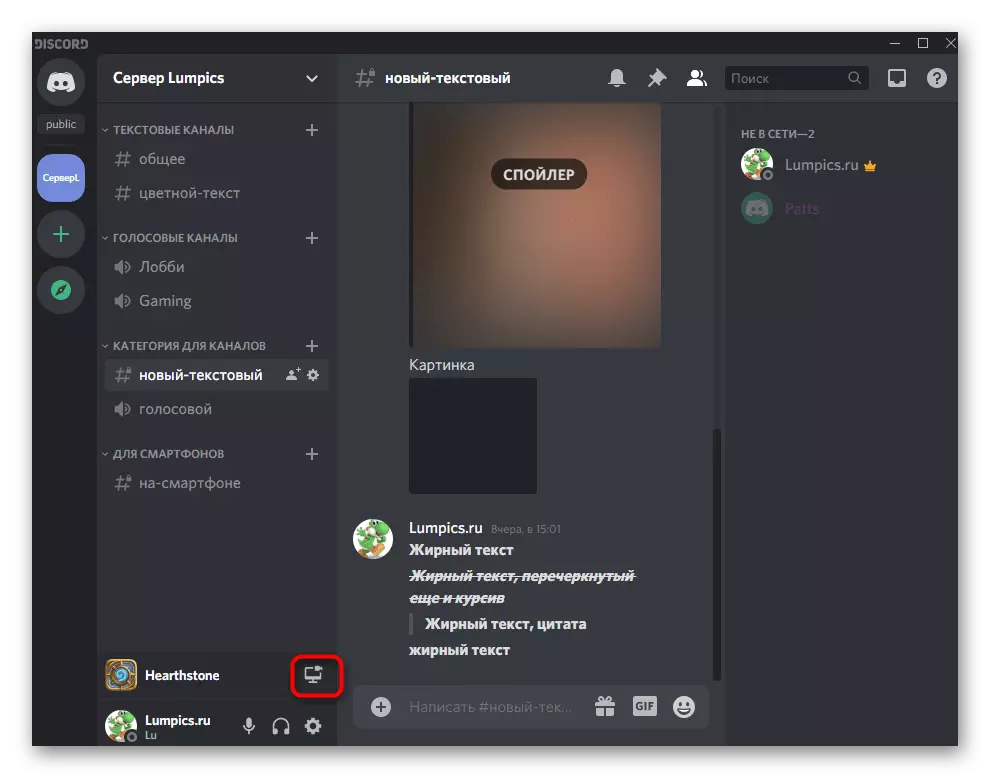


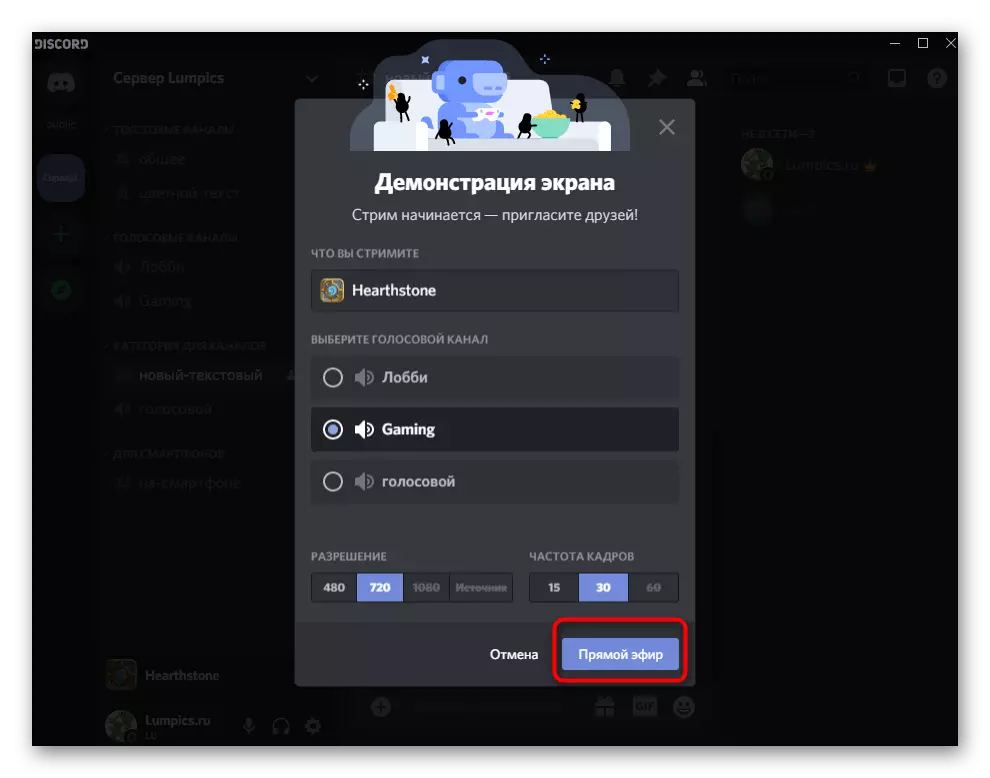

විකාශනය නරඹන පරිශීලකයින් බ්රව්සරය හෝ එකම ඉලක්කම් ලෙස හැඳින්වූ විට පවා ක්රීඩා කවුළුව සෑම විටම දකිනු ඇත. ඔබ කැමති නම්, සෑම කෙනෙකුම ග්රහණය කරගනිමින්, ලිපියේ ආරම්භයේ දී කළ තිර නිරූපණයන් පිළිබඳ ලිපි කියවන්න.
පියවර 3: ධාරා පරාමිතීන් වෙනස් කරන්න
කර්තනාව කරන්නේ ස්මාරක පරාමිතීන් ඉක්මනින් වෙනස් කරන්නේ කෙසේද, කවුළුව මාරු කරන්න හෝ මෙය අවශ්ය නම් වෙබ් කැමරාව සක්රීය කරන්න. මෙය සිදු කරනු ලබන්නේ වත්මන් ධාරාව පූර්ව ගසාගෙන යාමකින් තොරව වන අතර, සියලු සැකසුම් වහාම ක්රියාත්මක වේ.
- ඔබේම විකාශනය පිළිබඳ පෙරදසුනක් සහිත කුඩා කවුළුවක් ඔබ දකින හ voice කතාබස් වෙත ආපසු යන්න.
- ඔබ කැමරාව සමඟ බොත්තම එබූ විට, වෙබ් කැමරාවක් සක්රිය හෝ අක්රිය කර ඇත. ඒ අනුව, ඔබට ඕනෑම වේලාවක එය කළමනාකරණය කළ හැකිය.
- වෙනස් කිරීම සඳහා ඇති direct ජු ප්රවාහ පරාමිතීන් විවෘත කිරීම සඳහා ගියර් අයිකනය ක්ලික් කරන්න.
- එහිදී ඔබට මාරුවීමේ ගුණාත්මකභාවය වෙනස් කළ හැකිය, අල්ලා ගැනීම හෝ සම්පූර්ණයෙන්ම සම්පූර්ණ ධාරාව සඳහා නව කවුළුවක් සඳහන් කරන්න.
- ඔබ "වින්ඩෝස් සංස්කරණය කරන්න" මත ක්ලික් කළහොත්, ඔබට සම්පූර්ණ ඩෙස්ක්ටොප් එක හෝ ඔබට අල්ලා ගැනීමට අවශ්ය වෙනත් වැඩසටහනක් නියම කළ හැකිය.

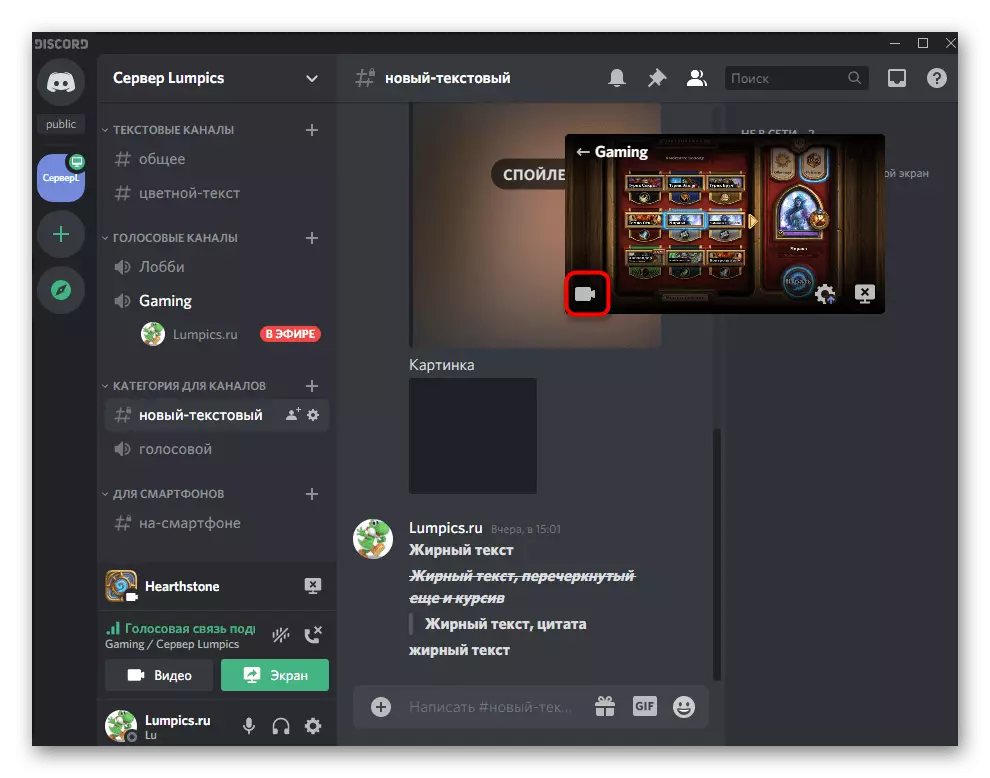



වෙනත් පරිශීලකයින් විසින් විකාශනය බලන්න
අවසාන වශයෙන්, වෙනත් පරිශීලකයින් විසින් විකාශනය කරන ආකාරය පිළිබඳ උදාහරණයක් අපි පෙන්වයි. ඔවුන් ඔවුන්ගේ තිරවල සහ ඔවුන් වත්මන් ඇළට සම්බන්ධ වන ආකාරය ගැන ඔබ තේරුම් ගැනීම අවශ්ය වේ.
- ඔබ ධාරාව දියත් කළ සේවාදායකය විවෘත කරන විට, පරිශීලකයා සෙල්ලිපිය "වාතයේ" සෙල්ලිපිය දකී. එයට හ voice නාලිකාවකට ප්රවේශය තිබේ නම්, එය එයට සම්බන්ධ වන අතර බැලීමට යා හැකිය.
- නරඹන්නා මුළු තිරය මත වීඩියෝව විවෘත කරයි හෝ සංයුක්ත ආකෘතියකින්, පසුව එය වත්මන් කවුළුව ග්රහණය කර ගැනීම නැරඹීමට පටන් ගනී, එය ක්රීඩාවක් හෝ වෙනත් වැඩසටහනක් වේවා.
- නරඹන්නන් පාරේ දිස් වූ බව ඔබට දැනුම් දෙනු ලැබේ, මන්ද ඔවුන්ගේ අන්වර්ථ නාම අධික ලෙස දිස් වේ (ආවරණයක්ම විකාශනය කර නැත). ප්රතිවිරුද්ධ නික්ට අක්ෂි නිරූපකයක් තිබේ නම්, එයින් අදහස් කරන්නේ ඔහු දැන් විකාශනය දෙස බලන බවත්, දැන් මෙම නාලිකාවට සම්බන්ධ නොවන බවත්ය.